סקירה כללית בנושא חיוב במוצרי הפלטפורמה של מפות Google
- השימוש מתבצע עבור כל מק"ט של מוצר.
- מק"ט הוא שילוב של Product API + השירות או הפונקציה שנקראים (לדוגמה, Places API – פרטי מקום).
- למוצר מסוים יכולים להיות כמה מק"טים בחיוב בתעריפים שונים (לדוגמה: Places API – Place Details; Places API – השלמה אוטומטית – לפי בקשה).
- התמחור של המק"טים מחולק לשכבות לפי נפח השימוש, בשלוש רמות: 0-100,000; 100,001-500,000; 500,001 ומעלה.
- העלות מחושבת לפי השימוש במק"ט x המחיר לכל שימוש.
בכל חשבון לחיוב, במק"טים שעומדים בדרישות הפלטפורמה של מפות Google ניתן לקבל בכל חודש זיכוי בסך 200$ (מאפס את הסכום של היום הראשון בכל חודש, בחצות לפי שעון החוף המערבי של ארה"ב).
כשמציגים את דוח החיוב, בכל פריט מופיעים הערכים Cost before Credit, Credit ו-Cost After Credit.
תמחור לפי שימוש
הפלטפורמה של מפות Google מבוססת על מודל התמחור של תשלום לפי שימוש. הדף הזה עוזר להבין את הפרטים של מודל התמחור ואיך החיובים על השימוש מחושבים לכל API ו-SDK.
- על מנת להעריך את החיוב החודשי, השתמשו במחשבון התמחור והשימוש שלנו.
- כדי להציג את דוח החיוב, צריך לעבור אל דיווח בפלטפורמה של מפות Google.
סיוע מ-Google
תקופת ניסיון ללא חיוב ב-Google Cloud
Google Cloud מציעה תקופת ניסיון שבה אפשר לנצל עד 300 $ללא חיוב. מידע נוסף זמין במאמר תוכנית תקופת הניסיון של Google Cloud. תקופת הניסיון תחול על החשבון הראשון לחיוב שתיצרו.
במהלך תקופת הניסיון, החשבון הראשון לחיוב ב-Cloud נמצא במצב ניסיון ולא יתבצעו חיובים באמצעי התשלום שלכם. תקופת הניסיון מסתיימת עם תום תקופת הניסיון, או עם ההוצאה של 300$, המוקדם מביניהם.
לפני סיום תקופת הניסיון או לפניה, עליכם לשדרג את החשבון הראשון לחיוב ב-Cloud לחשבון בתשלום כדי למנוע שיבושים בשימוש בפלטפורמה של מפות Google (ראו שדרוג לחשבון בתשלום).
קרדיט חודשי ל-Google Maps Platform
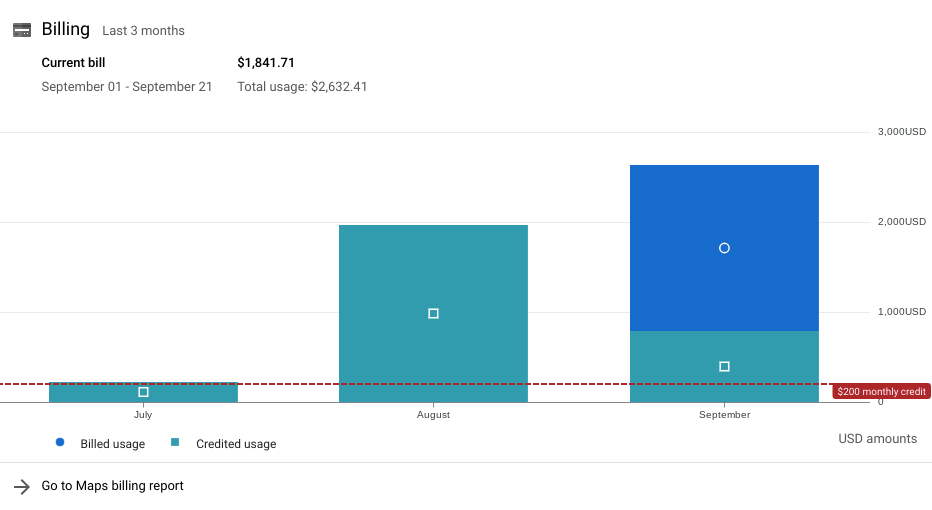
הפלטפורמה של מפות Google כוללת קרדיט חודשי קבוע של 200$ (ראו תמחור). הזיכוי החודשי חל על כל חשבון לחיוב שאתם יוצרים למפות Google. הזיכוי החודשי מתאפס ביום הראשון של כל חודש, בחצות לפי שעון החוף המערבי של ארה"ב.
בדף הסקירה הכללית של הפלטפורמה של מפות Google במסוף Google Cloud אפשר לראות השוואה בין החיוב לסכום הזיכוי החודשי.
חשבון לחיוב שקשור למפות Google הוא כל חשבון לחיוב ב-Cloud שכולל פרויקטים שבהם הופעלו ערכות SDK או ממשקי API של הפלטפורמה של מפות Google. לחלופין, פרויקטים שכוללים פעילות שגורמת לחיובים על מק"טים שעומדים בדרישות בפלטפורמה של מפות Google (קראו את המאמר סקירה כללית בנושא חיוב במוצרים של הפלטפורמה של מפות Google).
חשבון ראשון
אם החשבון הראשון לחיוב ב-Cloud שיצרתם משמש לפרויקט שבו הופעלו ממשקי API או SDK של הפלטפורמה של מפות Google, גם תקופת הניסיון ב-Google Cloud Platform בשווי 300$ וגם הזיכוי החודשי הקבוע בפלטפורמה של מפות Google בסך 200 $יחולו.
ככה זה עובד: במהלך תקופת הניסיון, החיובים מנוכים תחילה מהזיכוי החודשי הקבוע בפלטפורמה של מפות Google בסך 200$. אם החיובים חורגים מ-200$ בחודש נתון, הסכום החריג מנוכה מכל סכום שנשאר בתקופת הניסיון בסך 300 $ב-Google Cloud Platform.
כפי שצוין למעלה, תצטרכו לשדרג את החשבון הראשון לחיוב ב-Cloud לחשבון בתשלום, כשתקופת הניסיון תסתיים או לפני כן. לאחר השדרוג, הזיכוי החודשי בסך 200 $ימשיך להיות בחשבון שלכם לחיוב ב-Cloud, גם אחרי שתקופת הניסיון תסתיים.
מספר חשבונות
יצירה של מספר חשבונות לחיוב ב-Cloud שקשורים למפות Google היא הפרה של התנאים וההגבלות של הפלטפורמה של מפות Google.
זיכויים נוספים
קרדיטים נוספים לפלטפורמה של מפות Google זמינים דרך תוכניות ציבוריות של Google שתומכות בעמותות, בחברות סטארט-אפ, בתגובה למשברים, במדיה חדשותית ובארגונים אקדמיים.
אם נשארו לכם זיכויים נוספים בחודש הזה, תוכלו לבחור את החשבון לחיוב ב-Billing במסוף Cloud כדי לראות את התרשים הבא.
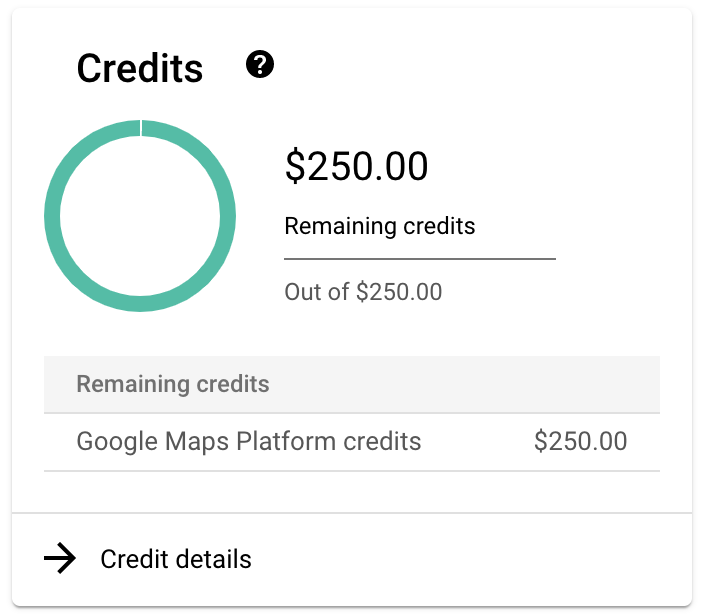
עמותות, סיוע למשברים ומענקים לארגוני מדיה בחדשות
אנחנו מרחיבים את הזמינות של הפלטפורמה של מפות Google לתוכניות ציבוריות של Google שתומכות בעמותות, בחברות סטארט-אפ, בתגובה למשברים ובארגוני חדשות. משתמשים קיימים של Google לעמותות המקבלים כרגע מענקים לפלטפורמה של מפות Google יועברו לקרדיטים לפלטפורמה של מפות Google.
בקטע תוכניות ציבוריות מוסבר איך מגישים בקשה לקרדיטים לפלטפורמה של מפות Google.
ניהול החיובים במסוף Cloud
ניהול החיובים
בוחרים פרויקט במסוף Cloud:
מבצעים את משימות הניהול הבאות:
- בדף Overview תוכלו להציג סקירה כללית של החשבון לחיוב, לבצע תשלומים ולהוסיף אדמינים של החשבון לחיוב. מומלץ שיהיו כמה בעלים של הפרויקט ואדמינים לענייני חיוב, כדי שלצוות תמיד יהיה מישהו עם התפקידים האלה.
- יוצרים תקציבים והתראות בדף Budgets & alerts.
- מציגים את היסטוריית הטרנזקציות ומורידים את החשבוניות מהדף Transactions.
- לייצא את נתוני החיוב מהדף Billing export.
- מגדירים את חשבון התשלומים ואת אנשי הקשר בדף Payment settings.
- מגדירים את אמצעי התשלום בדף Payment method.
יצירת תקציבים והגדרת התראות
אפשר ליצור תקציב לפרויקט ב-Cloud כדי למנוע "הפתעות" בחשבון, ולעקוב אחרי כל החיובים ב-Cloud במקום אחד. כשמגדירים תקציב, אפשר להגדיר שליחה של התראות באימייל לאדמינים לענייני חיוב כשהחיובים חורגים מסכום מסוים.
המסוף
כדי ליצור תקציב ולהגדיר התראות בפרויקט ב-Cloud:
נכנסים לדף Billing במסוף Cloud:
כניסה לדף Billing- לוחצים על Budgets & alerts ואז על Create budget כדי להתחיל ליצור תקציב לפרויקט ב-Cloud.
- מגדירים את התקציב בקטע Set budget (הגדרת תקציב) ומציינים את האחוזים שעבורם רוצים לקבל התראות באימייל, בקטע Set budget alerts (הגדרת התראות בקשר לתקציב).
- לוחצים על Finish כדי להגדיר את התקציב ולהפעיל התראות לפרויקט ב-Cloud. אם יש לכם כמה פרויקטים ב-Cloud, צריך להגדיר בנפרד תקציבים והתראות בכל פרויקט.
gcloud
הפעלת ממשק ה-API הנחוץ כדי ליצור תקציב חיוב.
gcloud services enable \
--project "PROJECT" \
billingbudgets.googleapis.com
מגדירים תקציב שהמערכת תספק לכם התראה על 50% מההוצאות בפועל, ושוב על 75% מההוצאות החזויות.
gcloud billing budgets create \
--project "PROJECT" \
--billing-account="BILLING_ACCOUNT" \
--display-name="BUDGET_NAME" \
--budget-amount=AMOUNTUSD \
--threshold-rule=percent=0.5 \
--threshold-rule=percent=0.75,basis=forecasted-spend
בקישורים הבאים אפשר לקרוא מידע נוסף על Google Cloud SDK , התקנת Cloud SDK ועל הפקודות הבאות:

